So erstellen Sie ein Flash-Laufwerk als lokale Festplatte. So erstellen Sie eine Festplatte aus einem Flash-Laufwerk.
Wenn Sie versuchen, ein startfähiges USB-Flash-Laufwerk für die Verwendung des Diskpart-Tools zu erstellen, ist es wichtig, ein austauschbares USB-Laufwerk in eine Festplatte umzuwandeln. Dies ist normalerweise der Fall, wenn Sie die Windows OS 7-Version von XP installieren müssen. Die Lösung des gewählten Problems liegt in der Verwendung des Mini-Festplattentreibers Hitachi Microdrive.
Du wirst brauchen
Hitachi Microdrive-Treiber.
Unterstützt von P & G-Artikeln zum Thema "So erstellen Sie ein Flash-Laufwerk als lokale Festplatte" So brechen Sie ein Autorun-Flash-Laufwerk ab So speichern Sie Dokumente auf der Festplatte So erstellen Sie eine Archivkopie
Anweisung
Der Grund dafür, dass das Diskpart-Dienstprogramm das Wechseldatenträger-USB-Gerät nicht anzeigt, ist der spezielle Bit-Descriptor für austauschbare Datenträger auf jedem Netzbetreiber, der für die Identifizierung des Laufwerks als Wechseldatenträger durch das Betriebssystem des Computers verantwortlich ist. Wenn Sie den RMB-Handle löschen, wird das Flash-Laufwerk daher als Festplatte angezeigt. Laden Sie das Hitachi-Treiberarchiv in ein temporäres Verzeichnis herunter und entpacken Sie es. Verwenden Sie die installierte Texteditoranwendung, um die Datei cfadisk.inf zu öffnen und eine Zeile mit dem Wert zu definieren
% Microdrive_devdesc% = cfadisk_install, USBSTORDISK & VEN_JetFlash & Prod_TS1GJF168 & REV_0.00A7B03577C3F1B5 & 0. Schließen Sie das gewünschte USB-Gerät über den Anschluss an den Computer an und rufen Sie das Hauptsystemmenü auf, indem Sie die Taste "Start" drücken. Gehen Sie zum Dialogfeld Ausführen und geben Sie den Wert Open in der Zeile devmgmt.msc ein. Autorisieren Sie den Start des Geräte-Manager-Tools, indem Sie auf OK klicken, und erweitern Sie den Abschnitt "Plattengeräte". Rufen Sie das Kontextmenü Ihres Flash-Laufwerks mit der rechten Maustaste auf und wählen Sie den Punkt "Eigenschaften". Verwenden Sie die Registerkarte Details des Dialogfelds, um den Geräteinstanzcode zu definieren und den gefundenen Wert in die Zwischenablage zu kopieren, während Sie gleichzeitig die Funktionstasten Strg + C drücken. Ersetzen Sie den Wert von USBSTOR ... in der Datei cfadisk.inf durch den gespeicherten Code. Definieren Sie in der Gruppe Strings eine Zeichenfolge mit dem Wert Microdrive_devdesc = ... und ersetzen Sie sie durch eine andere. Kehren Sie zum Kontextmenü Ihres USB-Laufwerks zurück und wählen Sie den Punkt „Treiber aktualisieren“. Setzen Sie die Kontrollkästchen in den Feldern "Nein, diesmal nicht" im ersten Fenster des Assistenten, im zweiten Fenster "Von einem angegebenen Ort installieren" und im dritten Fenster "Nicht suchen" ein. Verwenden Sie die Option "Von Datenträger installieren" und geben Sie im nächsten Fenster den Ordner der Datei "cfadisk.inf" an, indem Sie auf die Schaltfläche "Durchsuchen" klicken. Bestätigen Sie Ihre Wahl in dem sich öffnenden Systemanforderungsfenster und entfernen Sie das USB-Flash-Laufwerk. Verbinden Sie den erstellten Datenträger erneut und führen Sie den Formatierungsvorgang durch. Wie einfach
Andere verwandte Nachrichten:
Durch die Installation von Windows XP auf einem Flash-Laufwerk können Sie Medien erstellen, die als Notfallsystem verwendet werden. Wenn Ihr Betriebssystem beispielsweise abgestürzt ist, können Sie immer eine USB-Verbindung herstellen, um alle erforderlichen Dateien von Ihrer Festplatte zu speichern. Das Flash-Laufwerk kann auch als verwendet werden
Der Start des Tools „New Hardware Wizard“ in allen Microsoft Windows-Betriebssystemen aller Versionen erfolgt automatisch, wenn die erforderlichen Geräte angeschlossen sind. Es ist jedoch möglich, das ausgewählte Dienstprogramm manuell zu starten. P & G Placement Sponsor "So geht's
*** Jungs, alle hier! Über USB-Flash = HDD und SD-Karte = HDD + Ich werde das System (XP, W7x64, Server usw.) darauf installieren. EPRST - Ich wollte nur die Hauptsache sagen, aber es stellt sich heraus, dass es viele wichtige und detaillierte Informationen gibt, und es gibt kein Ende! Wie kann es sein ?, kann der Autor der Artikel-Website irgendwie kontaktiert werden und hier in der gesamten Küche die erforderlichen Links und Empfehlungen zusammengestellt werden (und es ist nicht sehr einfach, obwohl, wenn Sie keine Eile haben, die Fehler minimal sind.) irgendwie kontaktiere mich
*** Ich habe diese Seite aufgeregt gelesen (!!!), also schreiben viele vernünftige Leute hier!
Tut mir leid, ich weiß nicht (oder habe noch nicht erfahren, wie er heißt), rette ihn und beuge dich zu Boden!
—————————————-
*** Aber ich sage noch etwas:
Nach großen Problemen ist alles für mich eingerichtet und alles funktioniert auf Flash-Laufwerken-SD-Karten. Überall in 2 Abschnitte C und D unterteilt. Beim C-System D-Daten.
*** Wichtiger Punkt-1: Installierter Extended Write Filter
von Microsift (EWF) für 32x- und W7x64-Systeme. Bei W7x64 musste EWF finden, dass man eine Woche schwitzen musste - aber alles kann im Internet (und bei Microsofte selbst) gefunden werden. Es ist lustig, aber für W7x64 für EWF benötigen Sie nur 2 Dateien mit weniger als 150 kb (!). Sie haben diese 2 Dateien im Embedded Standart7 x64-Paket, aber um es zu finden, oh, es ist nicht einfach - aus irgendeinem Grund klein Es versteckte sich zum Download. Wieder legte eine freundliche Person diese 2 Dateien im Internet ab + detaillierte Anweisungen zur Verwendung. Verzweifle nicht, wenn es auf EN steht, ich habe übersetzt + Ich habe auch im Internet nachgesehen, ich habe alles gemacht. Lassen Sie sich nicht durch Operationen mit DiskPart einschüchtern - in der Tat ist alles nicht so schwierig, wie es in der ersten Lesung erscheinen mag.
*** Wichtiger Punkt 2: Installierter Primo RamDisk (Ultimate Edition ist v5.5, nicht v5.6), da der Treiber für x64-Systeme in Version 5.5 ist (aus irgendeinem Grund von der Verteilung an bekannten Orten, dann der zweite Treiber für x64) weg, aber ich konnte es herunterladen). Und dieser Witz: Obwohl diese Datei als 'x64' registriert ist, funktioniert sie auch auf x32-Systemen. Die Datei, die als x32 (native, in einem oder zwei Monaten) registriert ist, funktioniert nicht. Alle Jungs schreiben darüber in den Kommentaren in Primo RamDisk. Und ich flog auch weg - rettete die zweite x64-Datei, die ich hatte, aber der Typ aus den Kommentaren half mir zu erraten, wie man sie für x32-Systeme verwendet, hier ist der Modchin - dank ihm!
*** Warum wichtige Punkte №1 und №2:
= №1 = EWF Damit nichts auf den Flash oder die Karte des Laufwerks C geschrieben wird, funktioniert alles im Arbeitsspeicher und falls erforderlich, wird es entsprechend Ihrem Befehl auf das Laufwerk C geschrieben. Ressourcen-Flashlaufwerkkarte wird gespeichert. Die Geschwindigkeit nimmt deutlich zu, da sich neben der gewendeten sich drehenden Festplatte eine virtuelle Festplatte im Speicher befindet. Und da ist die Geschwindigkeit von los !!!
= # 2 = Primo RamDisk, um weitere RAM-Platten (die gleichen im Speicher) zu machen, wo ich bin
Überträgt alles, was vom Laufwerk C möglich ist: Auslagerungsdatei (Pagefile), Temporäre Internetdateien, Cookies.
Auf eine separate RAM-Diskette legen Sie das Programm-Portable, beispielsweise Opera, Chrome. RerOrganizer, TuneUp Utilities, Aida64 usw. Zur gleichen Zeit wird diese RAM-Disk mit Daten, wenn der Computer ausgeschaltet ist, in der Image-Datei gespeichert. Wenn sie aus der Image-Datei geladen wird, wird sie gelesen und geladen. Die dafür aufgewendete Zeit ist nicht viel, auf einem modernen Computer fast nicht zu bemerken (ich habe einen Dell-XPS i7-Laptop an Bord + 16 GB Speicher, leider weiß ich nicht, wie das geht!)
—————————————-
Ich habe im Internet viele Monate mit diesem Thema verbracht - ich habe alles in Stücke geformt, wie Sie sehen können, und ich wünsche Ihnen alles.
—————————————-
*** In Kürze über Fahrer-Hitachi werde ich folgendes sagen:
= 1 = Führen Sie mit einer SD-Karte alles wie mit einem Flash-Laufwerk aus, sodass es wie eine Festplatte aussieht. Es ist keine einfache Sache (!), Das System auf einen Blitz oder eine Karte zu setzen. Machen Sie sich sofort zur Geduld bereit, das Betriebssystem wird sehr langsam angelegt, der Fall dauert Stunden. Dann dauert es viele Stunden, die notwendigen Treiber zu installieren.
Systeme müssen nur für USB-HDD geschärft werden, es gibt solche Baugruppen von den Meistern: AlexUSB, Lopatkin, Xalex-Zhuk, Jungs vom Projekt Kolokz 'itd Googlite im Internet.
Der Hitachi W7x64-Treiber funktioniert (!!!) + einwandfrei. Fand es wie aus Kommentaren
Flashboot.ru über den Hitachi-Treiber. Ich habe dort alle Abschnitte durchgesehen, die dabei helfen können, den x64-Treiber zu finden, und ich habe es trotzdem verstanden - der Typ sprach über ihn und gab eine Referenz (oh, danke an ihn!)
Tipp: das letzte Mal habe ich das gemacht. Ich habe das System (ich spreche nur über das Betriebssystem für USB-HDD) auf der SSD installiert und dann durch das Image von Acronis auf ein Flash gerollt. Vergessen Sie nicht, Sie müssen dem bootfähigen Flashlaufwerk folgen - lesen Sie im Internet, alles wird darüber geschrieben (aber machen Sie sich keine Sorgen, und Sie werden Erfolg haben). Natürlich können Sie ohne Pfosten nicht auskommen, ich warne Sie sofort, verzweifeln Sie nicht.
= 2 = Nach der Installation des Betriebssystems legen Sie die SD-Karte in einen zusätzlichen externen Kartenleser ein (besser als USB3, es ist etwas teurer als USB2, aber es funktioniert schneller und korrekter für den USB3-Lesegerät. Ich gehe nicht ins Detail, was richtig ist, glaube ich.) Ich habe sowohl USB2 als auch USB3 angeschlossen. Perfekt für Transcend TS-RDF5K USB3 als USB-Stick, auf der Seite befinden sich Steckplätze für zwei Kartentypen: eine große und eine kleine. Gleichzeitig in diesem Redack (!) 2- und die Slots funktionieren nicht. Im XCom-Shop im Wert von ~ 240 r in Moskau).
—————————————-
Alles, Jungs - ich habe geschwitzt ... Ich habe noch nie so viel geschrieben, und dann habe ich deine Probleme gelesen und ich war bei all dem geblieben. Diese Pfosten sind mir alle vertraut und mussten durchbrechen. Also ich möchte dir irgendwie helfen - die Leute haben mir auch geholfen, selbst die Walmasterversammlung hat mir persönlich in den Foren geantwortet!
Wenn ich es nicht vergesse, werde ich auf dieser Website tauchen, beobachten, wie die Leute und der Autor reagiert haben, ich kann lernen und ich kann viele Dateien und Anweisungen zum Download bereitstellen (ich weiß noch nicht, wie das geht, verdammt noch mal, aber wer kann fragen, wie es gemacht wird).
*** Ich umarme = viel Glück !!!
Einleitung
Die meisten Laptop-Besitzer stehen früher oder später vor dem Problem des Platzmangels. Normalerweise haben Laptops mit einer Bildschirmgröße von bis zu 15 Zoll keinen freien zweiten Steckplatz für ein 2,5-Zoll-Gerät. Daher müssen sich die Besitzer überlegen, ob sie den Laptop selbst austauschen oder die Festplatte ersetzen. Nach dem Austausch der Festplatte gibt es immer ein altes Laufwerk, das leicht in ein externes USB-Laufwerk zum Übertragen von Daten umgewandelt werden kann.
Natürlich können Sie eine mobile 2,5-Zoll-Festplatte kaufen und in eine externe Festplatte verwandeln. Glücklicherweise sind die Kosten für externe Laufwerke möglich. Zum Zeitpunkt des Schreibens des Artikels für eine mobile Festplatte mit 250 GB fordern sie beispielsweise 40 US-Dollar und für ein 500-GB-Gerät von WD nur 45 US-Dollar.
Bestimmt mit dem Typ der Festplatte.
Der Fairness halber sollte beachtet werden, dass die übliche 3,5-Zoll-Desktop-Festplatte auch in eine externe Festplatte umgewandelt werden kann - man kann sie nicht einfach als mobil bezeichnen. Wenn Sie eine unbenutzte 2,5- oder 3,5-Zoll-Festplatte haben, müssen Sie zuerst den Typ der Schnittstelle bestimmen.
Derzeit gibt es folgende Schnittstellentypen auf dem Markt: IDE (ATA) und verschiedene SATA-Optionen. In der Regel sind alle SATA-Schnittstellen abwärtskompatibel, und wir werden uns nicht mit ihren Variationen beschäftigen. Die Situation unterscheidet sich zwischen IDE- und SATA-Schnittstellen, die absolut nicht miteinander kompatibel sind und unterschiedliche Anschlüsse haben.
Das Bild ist anklickbar -
Im Bild sehen Sie zwei Festplatten mit unterschiedlichen Schnittstellen. Winchesters haben ein mobiles Format von 2,5 Zoll. Auf der linken Seite befindet sich die Festplatte mit SATA-Schnittstelle, auf der rechten Seite befindet sich die Festplatte mit IDE-Schnittstelle.

Das Bild ist anklickbar -
In unseren Händen war eine 250 GB Festplatte aus der Western Digital Scorpio Blue-Serie mit SATA-Schnittstelle. Dieses Laufwerk wurde lange Zeit in einem Acer-Laptop verwendet, seine Kapazität reichte jedoch nicht aus und wurde durch eine umfangreichere 500-GB-Lösung ersetzt.

Das Bild ist anklickbar -
Trotz längerer Nutzung gab es keine Beanstandungen bei der Arbeit der Festplatte. Daher wurde beschlossen, sie als externes mobiles Laufwerk zu verwenden. Dafür war es notwendig, einen externen Fall dafür zu finden, was wir getan haben. AGESTAR-Außengehäuse für mobile 2,5-Zoll-Festplatte.
In Computerfachgeschäften bietet eine Vielzahl von verschiedenen externen Gehäusen für 2,5-Zoll-Festplatten an. Ihr Hauptunterschied ist wie folgt:
- das Material des Falls,
- Typ des externen Anschlusses (Schnittstelle)
- kosten
In der Regel werden verschiedene Fälle mit USB 2.0-Schnittstelle im Handel präsentiert, Fälle mit eSATA-Schnittstelle werden in wesentlich geringerer Anzahl und noch weniger Fälle mit ihrer Kombination USB 2.0 & eSATA angeboten. Es wurden mehrere Fälle mit einer modernen USB 3.0-Schnittstelle auf dem Markt gefunden, deren Kosten jedoch die Kosten der Festplatte selbst überstiegen, so dass sie von uns nicht berücksichtigt wurden.
Der Hauptunterschied zwischen USB 2.0- und eSATA-Schnittstellen ist die Geschwindigkeit der Datenübertragung. Die Verwendung der USB 2.0-Schnittstelle ermöglicht maximale Kompatibilität, da diese Anschlüsse auf allen Computern verfügbar sind. Ein wesentlicher Nachteil der USB 2.0-Schnittstelle ist die geringe Datenübertragungsgeschwindigkeit, die es Ihnen nicht ermöglicht, das volle Geschwindigkeitspotenzial Ihrer Festplatte auszuschöpfen.
Der eSATA-Port ist vielversprechender, aber er ist nicht sehr verbreitet und wird nur in teuren Versionen von Motherboards, Gehäusen und Laptops gefunden. Mit der eSATA-Schnittstelle können Sie das volle Potenzial von SATA-Geräten nutzen.
Die Materialproduktion kann auch sehr unterschiedlich sein. Im einfachsten Fall handelt es sich um Kunststoff. Bei teureren Varianten ist ein Aluminiumgehäuse mit einem Lederetui enthalten.
Die Kosten für externe Fälle variieren ebenfalls. Die billigste Option kostet den Benutzer 3 US-Dollar, teure Versionen mehr als 100 US-Dollar.
Es ist zumindest verschwenderisch, eine 100-Dollar-Hülle für eine Festplatte zu erwerben, die im Neuzustand weniger als 40 US-Dollar kostet und zweimal billiger ist. Daher wurde uns zum Testen ein Fall zur Verfügung gestellt, der symbolische 3 Dollar kostete - AgeStar SUB2P1. Abschluss und externe Prüfung AgeStar SUB2P1.

Das Bild ist anklickbar -
Von einem Gerät, das drei Dollar kostete, erwarteten wir keine Wunder, sowohl in Bezug auf die Konfiguration als auch in Bezug auf die Leistung. Das Gerät wird mäßig verpackt geliefert. Die Vorderwand des Geräts bedeckt den Karton mit einer Liste der wichtigsten Merkmale des Geräts. Dies unterstützt mobile 2,5-Zoll-Festplatten oder Solid-State-Laufwerke mit SATA-Schnittstelle, das Vorhandensein einer USB 2.0-Datenübertragungsschnittstelle und verschiedene Farboptionen.
Um fair zu sein, haben unsere Lieferanten bestätigt, dass sie keine andere Farbe als die schwarze Farbe dieses Falls getroffen haben.
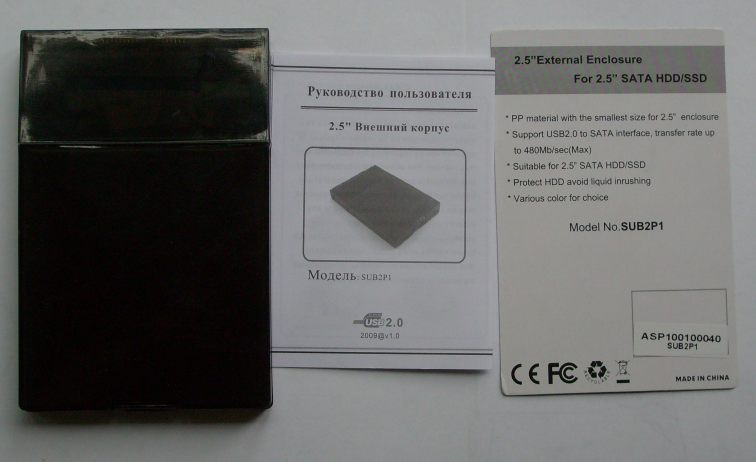
Das Bild ist anklickbar -
Nach dem Öffnen des Pakets waren wir angenehm überrascht, dass das Kit komplett in russischer Sprache vorliegt.

Das Bild ist anklickbar -
Der Koffer besteht komplett aus Kunststoff. An der Vorderwand befinden sich Aufkleber aus Papier mit der Angabe des Modells, die auf jeden Fall gelöscht werden. Wir empfehlen daher, sie sofort von der Oberfläche des Geräts zu entfernen.

Das Bild ist anklickbar -
Das Material, aus dem der Koffer hergestellt wird, ist ein weicher schwarzer Kunststoff, der nach nichts riecht und in seiner Struktur einheitlich ist.

Das Bild ist anklickbar -
Die Abdeckungen des Geräts lösen sich in zwei verschiedene Richtungen auf, was ein einfaches Entfernen und Installieren der Festplatte im externen Gehäuse gewährleistet.

Das Bild ist anklickbar -
Die beiden Seiten des Außengehäuses sind mit einer Kunststoffverriegelung aus Gehäusematerial befestigt. Dank der Rillen an den Wänden des Deckels, die sicher fixiert sind und das Glas mit Flüssigkeit eingegossen werden oder das Gerät im Regen gelassen wird, ist es unwahrscheinlich, dass sie zu Problemen führen.

Das Bild ist anklickbar -
Das Gerät ist für SATA-Festplatten ausgelegt, die wir wiederholt betont haben. Im Inneren des Controllers befinden sich SATA-Anschlüsse für die Stromversorgung und die Datenübertragung.

Das Bild ist anklickbar -
An der Seitenwand ist ein Mini-USB-Anschluss für die Datenübertragung und die Stromversorgung der Festplatte angeschlossen. Es gibt keinen zusätzlichen Anschluss, über den das Laufwerk mit Strom versorgt werden kann. Dies kann zu Problemen für die Benutzer führen. Bei einer schwachen Stromversorgung, die die Spannung an der 5-Volt-Leitung verringert, müssen Sie häufig Probleme beim Starten der Festplatte haben. Wenn Sie das Laufwerk direkt an den Port des Motherboards anschließen und nicht an die Systemeinheit. Die Verwendung eines hochwertigen USB-Kabels lässt Sie dieses Problem vergessen.

Das Bild ist anklickbar -
Verkäufer von Computerkomponenten weisen oft als Vorteil des einen oder anderen externen Gehäuses auf das Vorhandensein eines USB-Datenkabels im Kit hin oder bieten an, es separat zu erwerben, wenn es nicht vorhanden ist. Wir raten unseren Benutzern, dies nicht zu beachten, da das Mini-USB-USB-Kabel in der Regel in fast jedem Haushalt erhältlich ist und häufig mit Mobiltelefonen geliefert wird. In unserem Fall haben wir erfolgreich ein veraltetes Datenkabel eines Nokia Mobiltelefons verwendet.

Das Bild ist anklickbar -
Im nächsten Schritt haben wir die Festplatte in das Gehäuse eingebaut. Dies geschieht ganz einfach - durch leichtes Drücken. Drehen Sie die Festplatte vorab entsprechend der SATA-Stromversorgung und den Datenanschlüssen im Gehäuse.

Das Bild ist anklickbar -
Durch das Fehlen hervorstehender Elemente im Diagramm des Festplattencontrollers können Sie sich während des Transports und der Verwendung des Geräts nicht um die Rückseite des Geräts kümmern.

Das Bild ist anklickbar -
Einige Benutzer argumentieren möglicherweise, dass das Kunststoffgehäuse keine ausreichende Wärmeableitung von der Festplatte bietet. Natürlich bewältigen Außengehäuse aus Aluminium diese Aufgabe wesentlich effizienter. Es sollte nicht vergessen werden, dass mobile Festplatten keinen so hohen Stromverbrauch haben, dass sie unter Überhitzung leiden, und in Laptops werden sie in der Regel durch nichts anderes gekühlt.
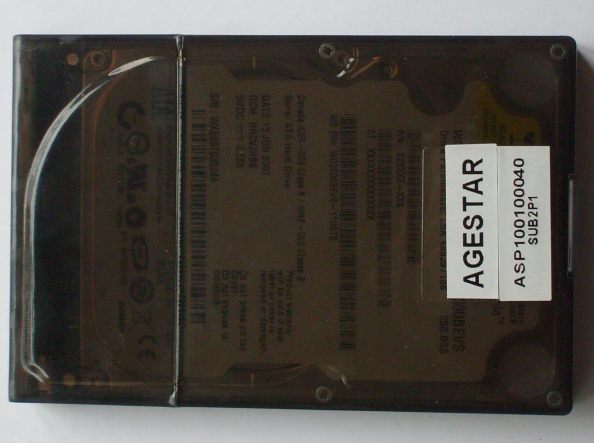
Das Bild ist anklickbar -
Nach dem Ende des Zusammenbaus der Geräte beginnt die Test- und Nutzungsphase. Das Anlegen von Spannung an das Gerät wird von einer blauen LED begleitet, die den Benutzer auch für den Datentransferprozess symbolisiert. Es sollte beachtet werden, dass nicht jeder mit dem erstellten externen Laufwerk reibungslos arbeitet. Wenn die Festplatte bereits verwendet wurde, formatiert wurde und Partitionen darauf erstellt wurden, treten beim Starten der Arbeit keine Probleme auf. Es ist als normales USB-Flash-Laufwerk mit Plug & Play definiert. Für Benutzer, die eine neue Festplatte ohne Formatierung und ohne Partitionen erworben haben, gibt es ein Problem, das mit dem Fehlen eines Laufwerksbuchstabens auf der Registerkarte "Arbeitsplatz" zusammenhängt.
Dazu müssen Sie Partitionen auf der Festplatte erstellen und formatieren. Dies kann über verschiedene Startdisketten erfolgen, es ist jedoch besser, dies im Windows-Betriebssystem selbst nicht zu stören.
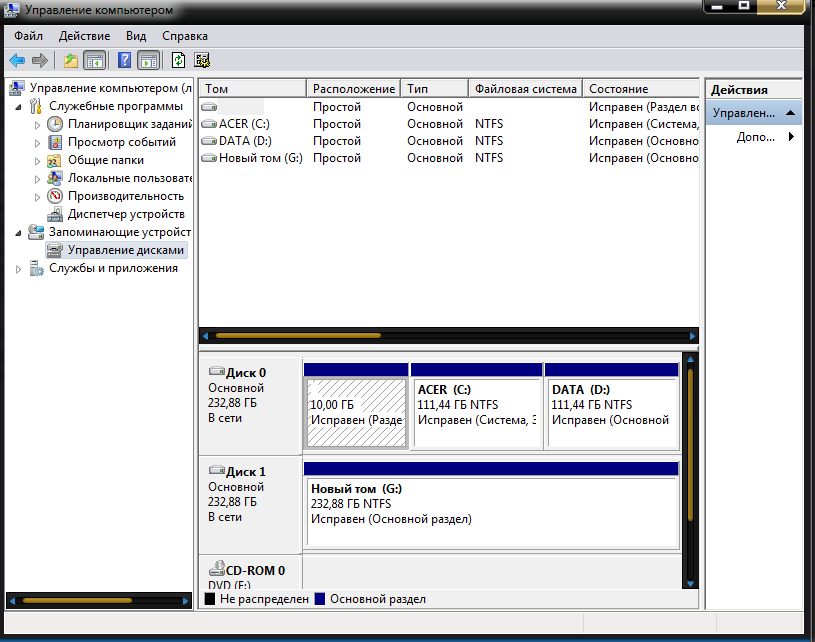
Das Bild ist anklickbar -
Dazu müssen Sie über den Abschnitt "Start" zur "Systemsteuerung" gehen und dann den Abschnitt "Administration" aufrufen. Wählen Sie in diesem Abschnitt "Computerverwaltung" aus. Dort können Sie auf der Registerkarte "Datenträgerverwaltung" das neu angeschlossene externe Laufwerk markieren und formatieren. Nachdem Sie Partitionen erstellt und formatiert haben, haben Sie über die Registerkarte "Arbeitsplatz" Zugriff auf diese. Sie können sie wie bei einer normalen Festplatte mit dem Laufwerk austauschen. Konfiguration testen
Das zusammengebaute externe Laufwerk wurde sowohl auf einem Desktop-Computer getestet, der auf einem modernen Core i7-Prozessor und mindestens einem modernen Motherboard basiert, als auch auf einem Acer Aspire 7730-Laptop, der auf einem Core 2 Duo-Prozessor basiert. Es sei darauf hingewiesen, dass sich das Leistungsniveau auf zwei verschiedenen Systemen als vergleichbar erwies.
1. Die Datenlesegeschwindigkeit wurde in HD Tach 3.0.4.0 getestet
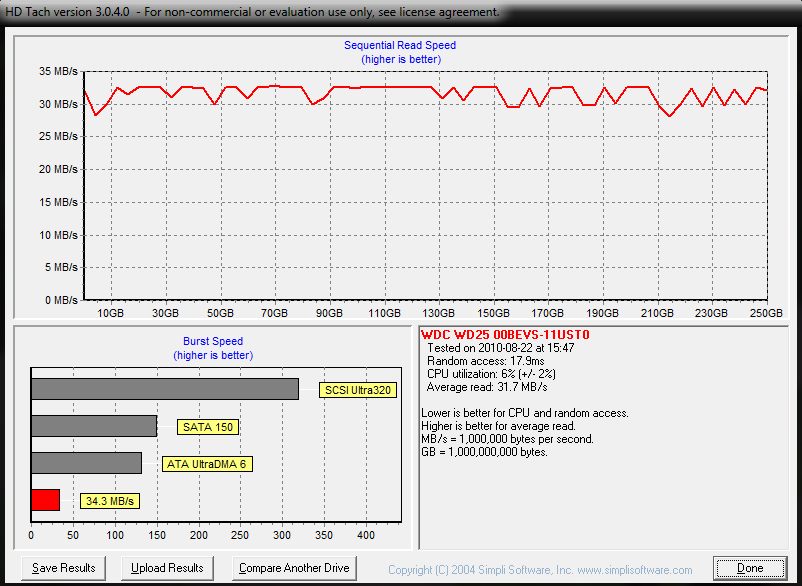
Das Bild ist anklickbar -
Es ist erfreulich, dass das von uns montierte externe Laufwerk eine wesentlich höhere Leistung aufweist als die zuvor getestete externe Festplatte WD My Passport Essential. Die maximale Datenübertragungsrate betrug 34,3 Mb / s und die durchschnittliche Verzögerung lag bei 17,9 ms.
2. Die Geschwindigkeit des Lesens von Daten im Programm HD Tune 4.5.
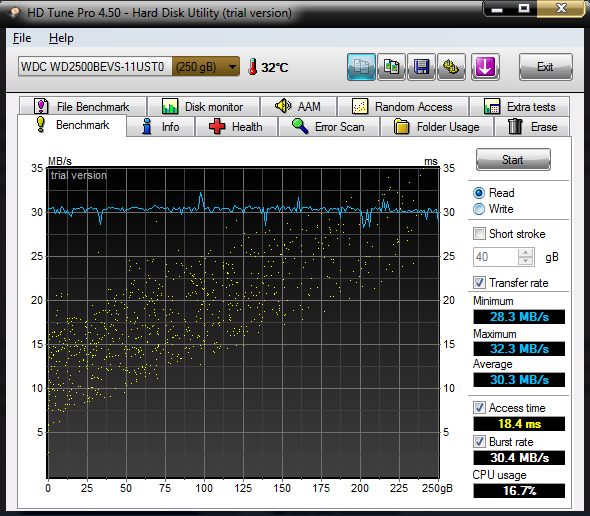
Das Bild ist anklickbar -
Im zweiten synthetischen Test haben wir ähnliche Daten wie die vorherigen erhalten, die sich als etwas besser als die offizielle externe Festplatte WD My Passport Essential erwiesen haben.
3. Die Geschwindigkeit des Schreibens von Dateien von 64 MB in HD Tune 4.5.
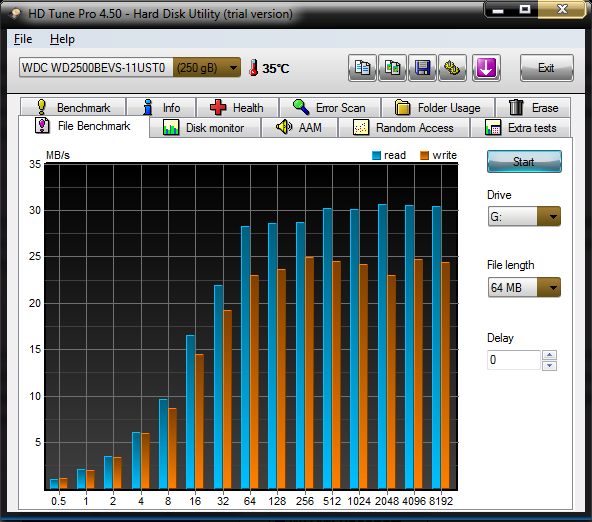
Das Bild ist anklickbar -
Etwas wertvoller ist der Testanflug, indem Dateien mit jeweils 64 MB geschrieben werden. In diesem Test erzielten wir durchaus erwartete Ergebnisse, die auch nur durch die Fähigkeiten der USB 2.0-Schnittstelle eingeschränkt waren.
Unabhängig davon möchte ich anmerken, dass die Temperatur der Festplatte während des Tests nicht über 35 Grad Celsius stieg, während die gleiche Festplatte, die im Laptop installiert war, eine Temperatur von etwa 43 Grad hatte. Das Erleben der Arbeitsbedingungen der Festplatte in diesem Fall durch die Benutzer ist daher überflüssig.
4. Die Geschwindigkeit des Ladens des Betriebssystems Windows 7.
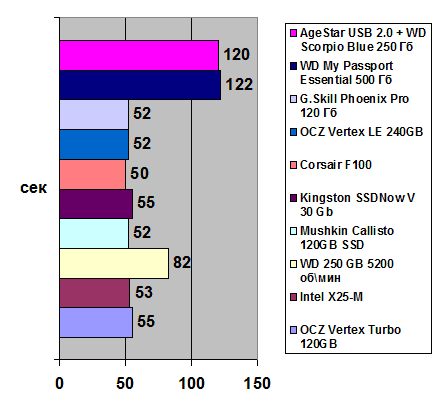
Im Laufe des praktischen Testens der Geschwindigkeit des Ladens des Images des Betriebssystems Windows 7 haben wir ähnliche Ergebnisse wie andere externe USB 2.0-Laufwerke erhalten.
5. Bewertung der Laufwerksleistung in der Windows 7-Umgebung.
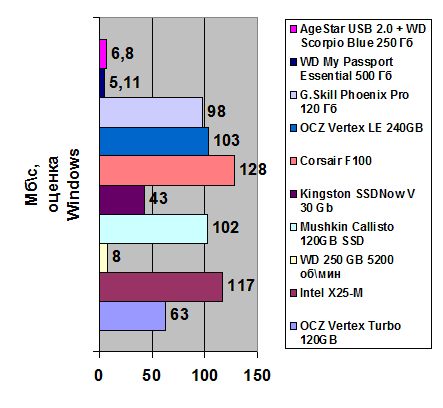
Wir haben die Leistung des externen Laufwerks getestet, das wir mit dem Betriebssystem Windows 7 gesammelt haben. Dazu müssen Sie den Befehl in der Befehlszeile aufrufen: "winsat disk -drive g -ran -write -count 10", wobei "g" der Buchstabe der zu testenden Platte im System ist.
Aus den Testergebnissen ist ersichtlich, dass das von uns montierte Laufwerk eine viel höhere Bewertung erhielt als die werkseitige WD My Passport Essential-Lösung.  Fazit
Fazit
Laut den Materialien in diesem Artikel ist es klar, dass jede mobile Festplatte ohne unnötigen Aufwand zu einem guten externen Laufwerk werden kann. Speziell zu Testzwecken haben wir gebeten, uns den billigsten externen Fall im Wert von 3 US-Dollar zur Verfügung zu stellen. Drei Dollar machen es möglich, eine ausgezeichnete externe Festplatte von einer mobilen Festplatte zu erhalten, zumindest für die Datenspeicherung. Ganz zu schweigen davon, dass dasselbe externe Gehäuse die Datenwiederherstellung von "toten" Laptops der Festplatte erleichtert.
Trotz der Tatsache, dass AgeStar-Produkte von vielen für ihre schlechte Qualität kritisiert wurden, habe ich im Laufe der Jahre nur einen positiven Eindruck davon erhalten. Vor allem ist es zu erschwinglichen Preisen. Die Ehe ist bei allen Herstellern zu finden, auch wenn bei AgeStar dieser Indikator etwas höher ist als bei Thermaltake. Letzteres hat jedoch kein Äquivalent zu dem vorgelegten externen Fall für drei Dollar und mit einer Garantie von 6 Monaten. Für die Produkte der Firma AgeStar erhalten wir eine Goldmedaille für das optimale Preis-Leistungs-Verhältnis.
Wenn nicht genügend freier Speicherplatz auf der Festplatte vorhanden ist und nicht funktioniert, müssen verschiedene Optionen in Betracht gezogen werden, um den Speicherplatz zum Speichern neuer Dateien und Daten zu vergrößern. Eine der einfachsten und am besten zugänglichen Methoden ist die Verwendung eines Flash-Laufwerks als Festplatte. Mittlere Flash-Laufwerke sind für viele verfügbar und können daher als zusätzliches Laufwerk verwendet werden, das über USB an einen Computer oder Laptop angeschlossen werden kann.
Ein normales Flash-Laufwerk wird vom System als externes tragbares Gerät wahrgenommen. Es kann jedoch leicht in ein Laufwerk umgewandelt werden, so dass Windows eine andere angeschlossene Festplatte sieht.
In Zukunft können Sie ein Betriebssystem darauf installieren (nicht unbedingt Windows, Sie können zwischen den „leichteren“ Optionen wählen, z. B. auf Linux-Basis) und alle gleichen Aktionen ausführen, die Sie mit einer normalen Festplatte ausführen.
Nun geht es weiter mit der Konvertierung von USB Flash auf eine externe Festplatte.
In einigen Fällen kann es nach dem Ausführen aller folgenden Aktionen (für beide Windows-Bitgrößen) erforderlich sein, das Flash-Laufwerk erneut zu verbinden. Entfernen Sie zuerst das USB-Laufwerk sicher und schließen Sie es erneut an, damit das Betriebssystem es als Festplatte erkennt.
Für Windows x64 (64-Bit)
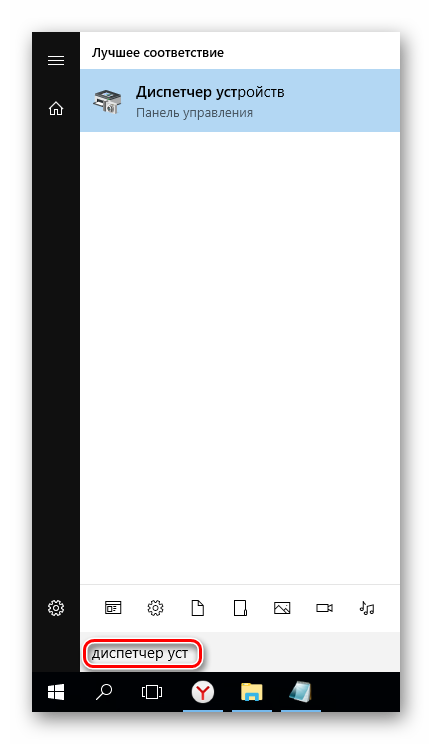
Für Windows x86 (32-Bit)
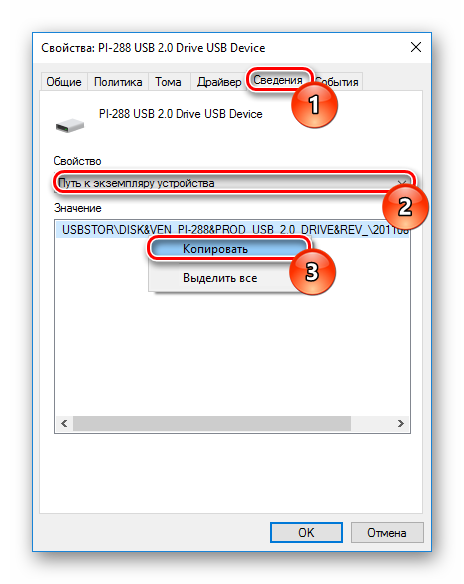
Danach können Sie Flash in Abschnitte einteilen, ein Betriebssystem darauf installieren und von diesem booten sowie andere Aktionen ausführen, beispielsweise mit einer normalen Festplatte.
Bitte beachten Sie, dass dies nur mit dem System funktioniert, auf dem Sie alle oben genannten Aktionen ausgeführt haben. Dies ist darauf zurückzuführen, dass der für das Erkennen des angeschlossenen Laufwerks verantwortliche Treiber ersetzt wurde.
Wenn Sie das Flash-Laufwerk als Festplatte und auf anderen PCs ausführen möchten, müssen Sie den bearbeiteten Dateitreiber bei sich haben und ihn dann über den „Geräte-Manager“ auf dieselbe Weise installieren, wie im Artikel angegeben.


















